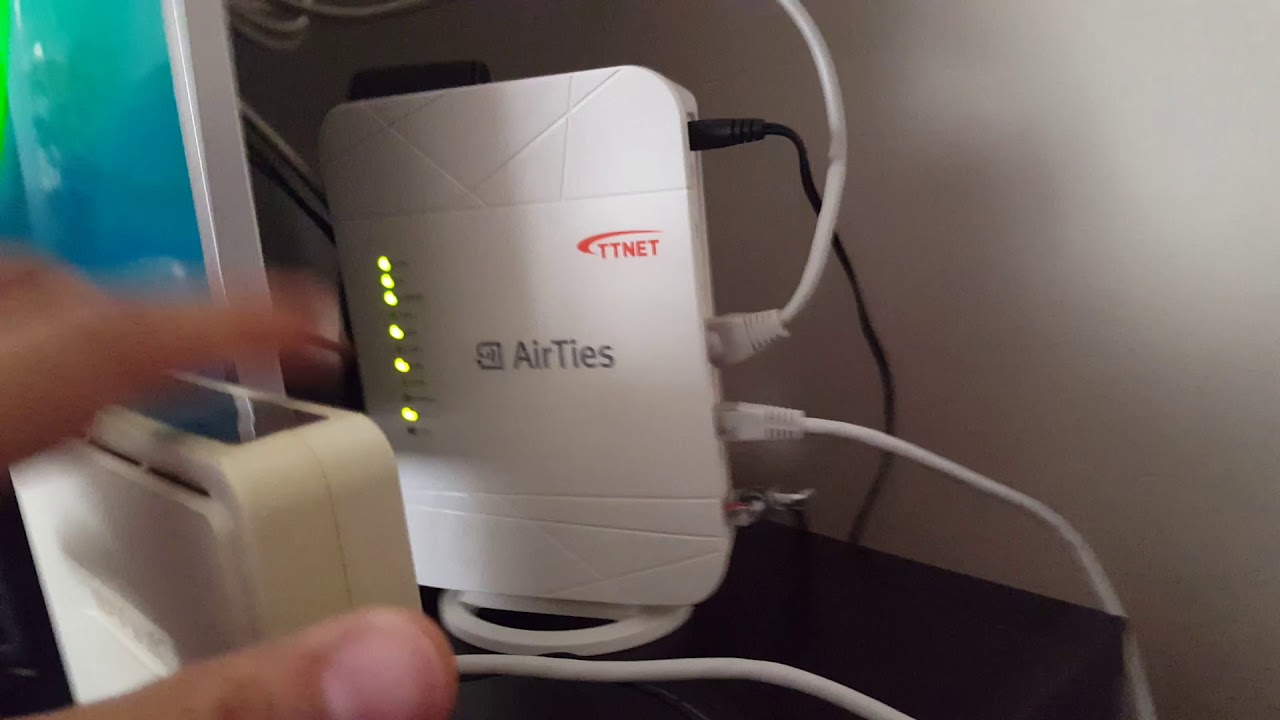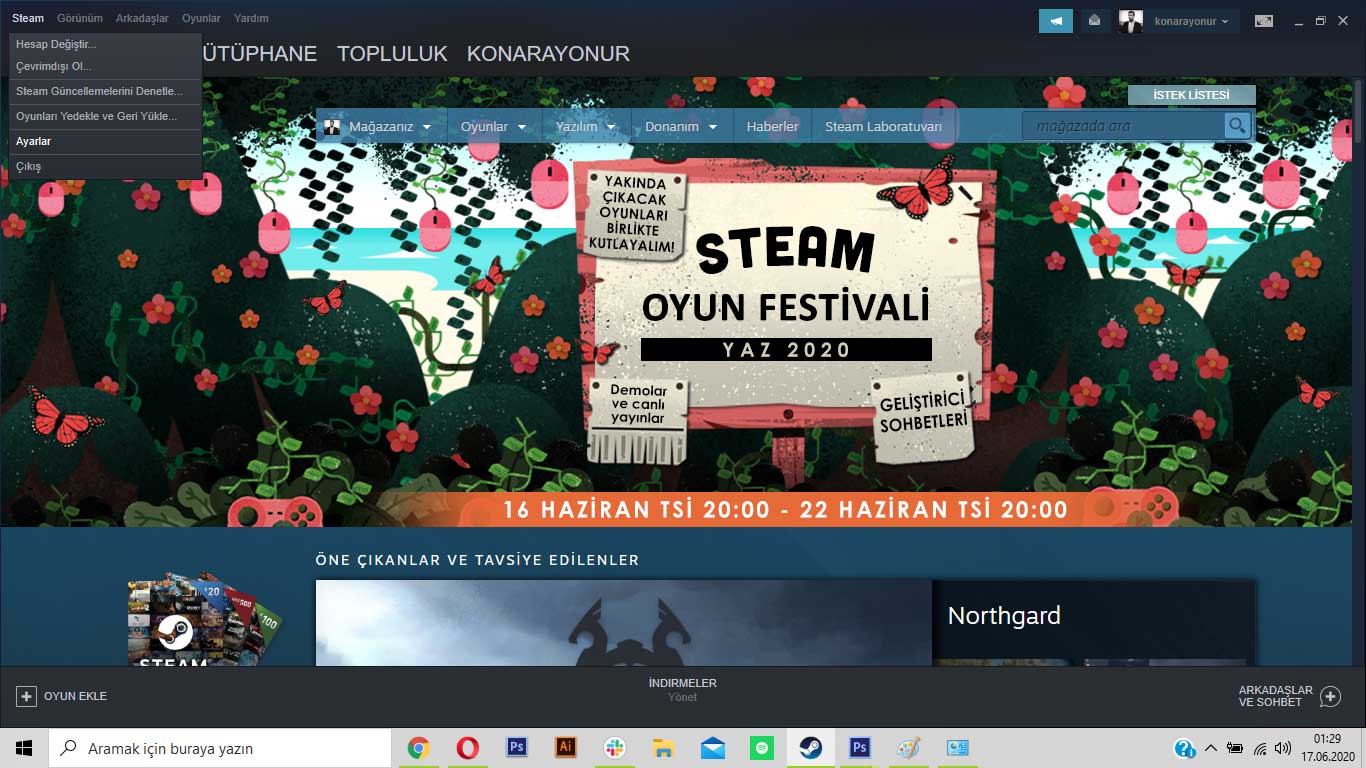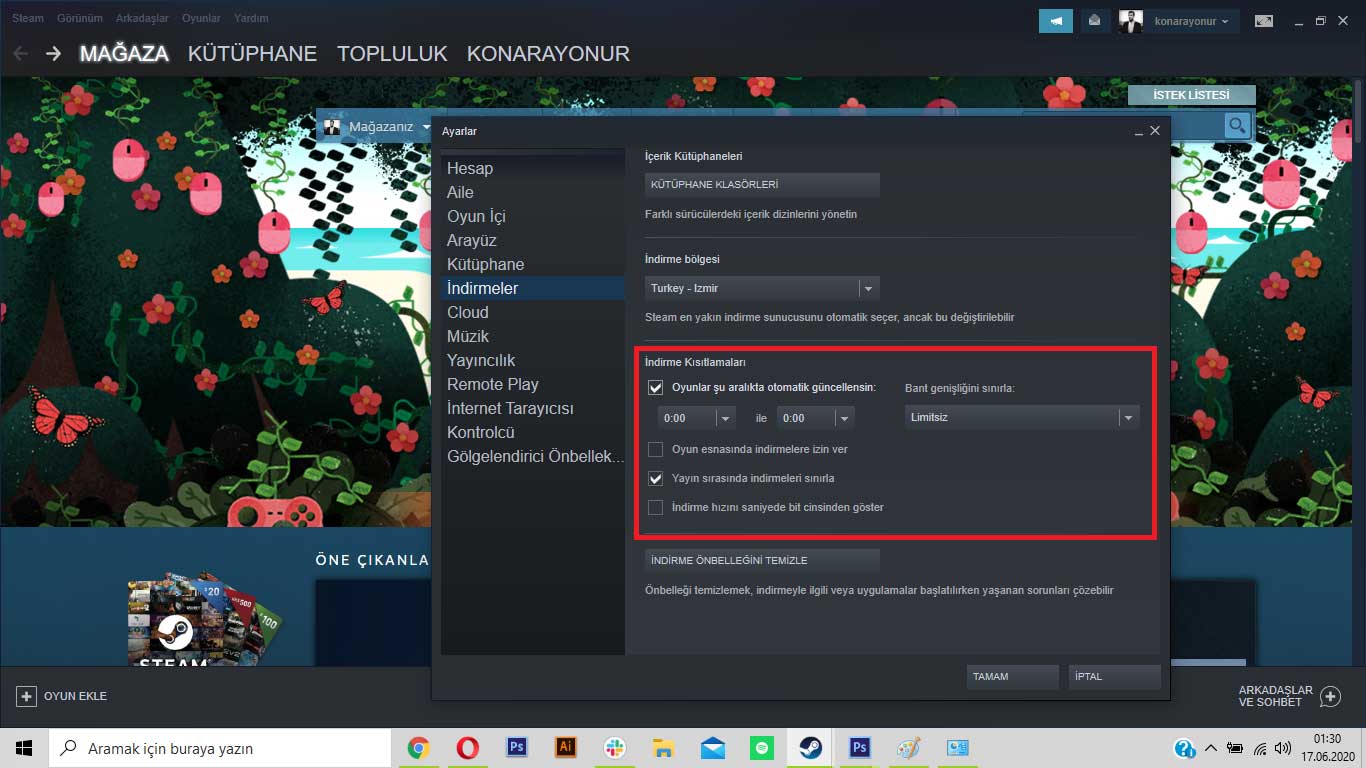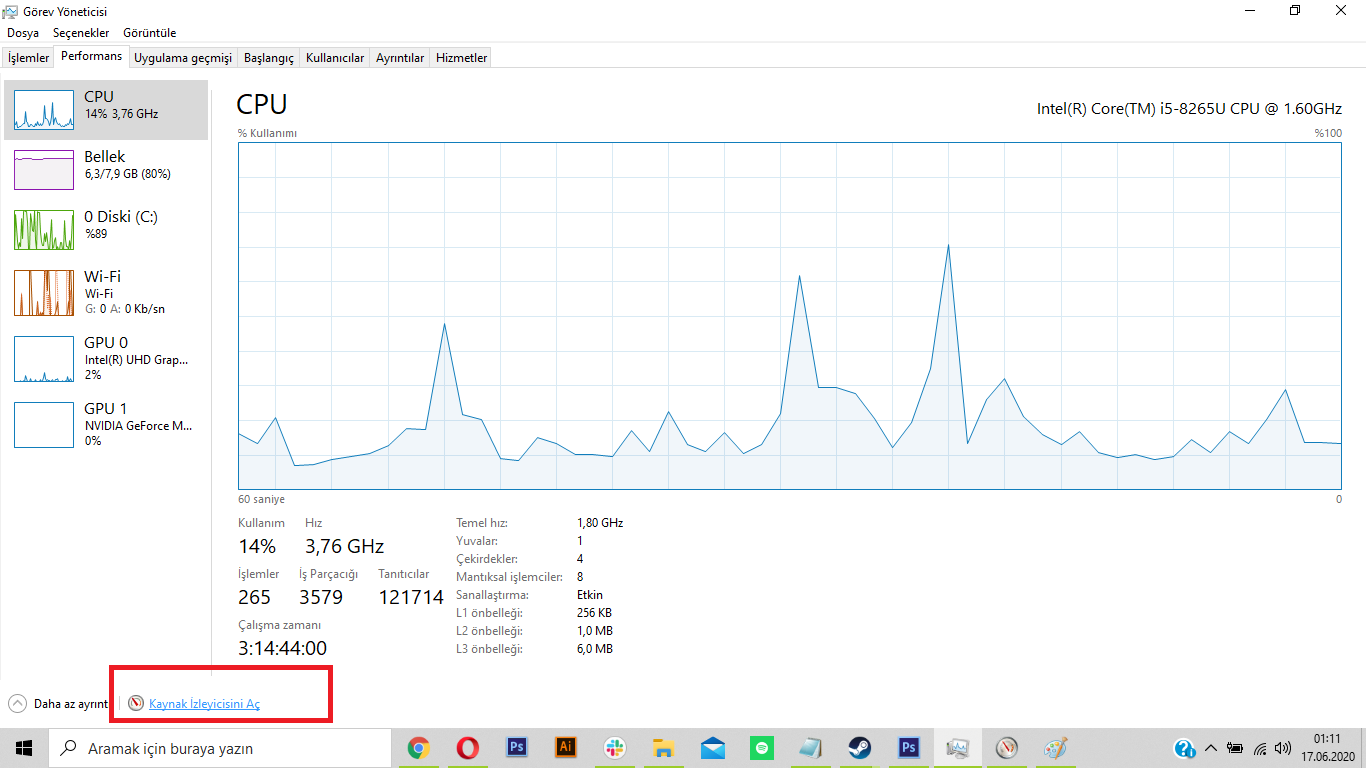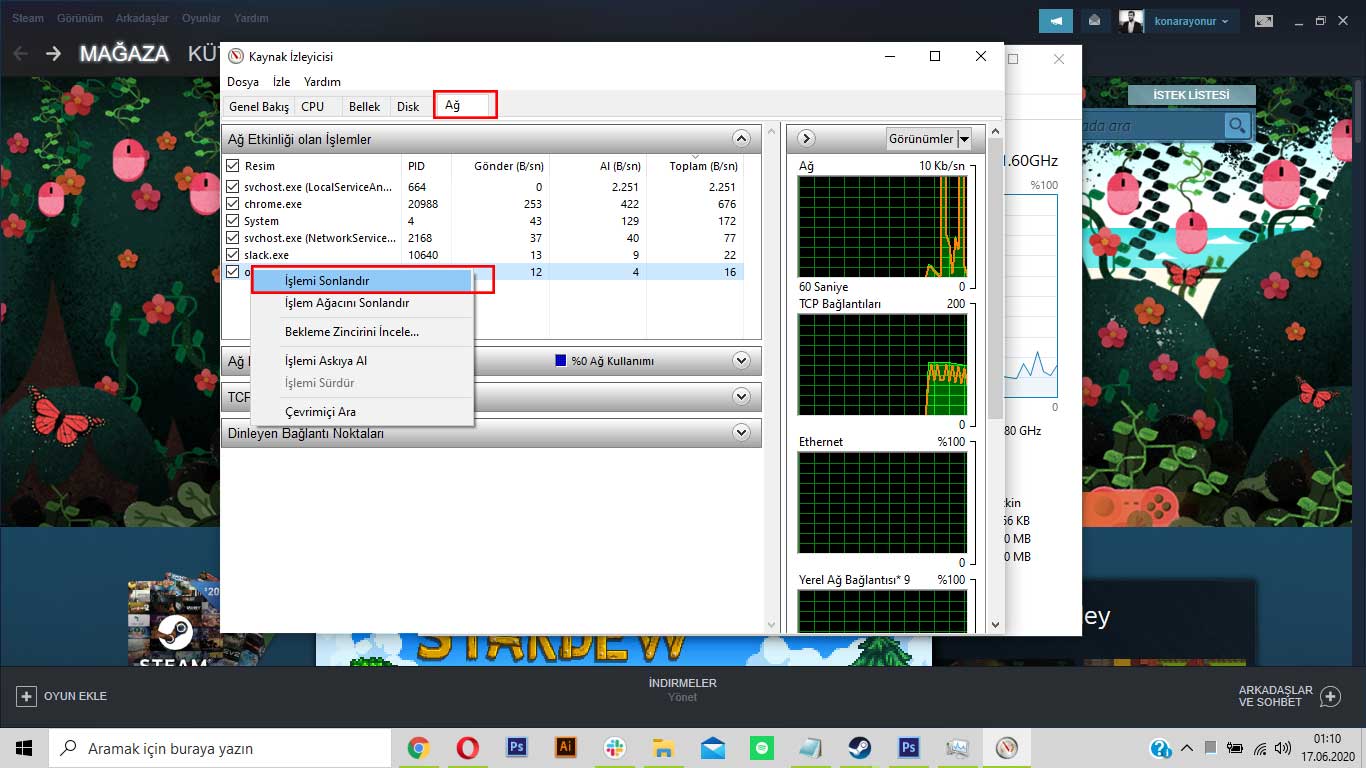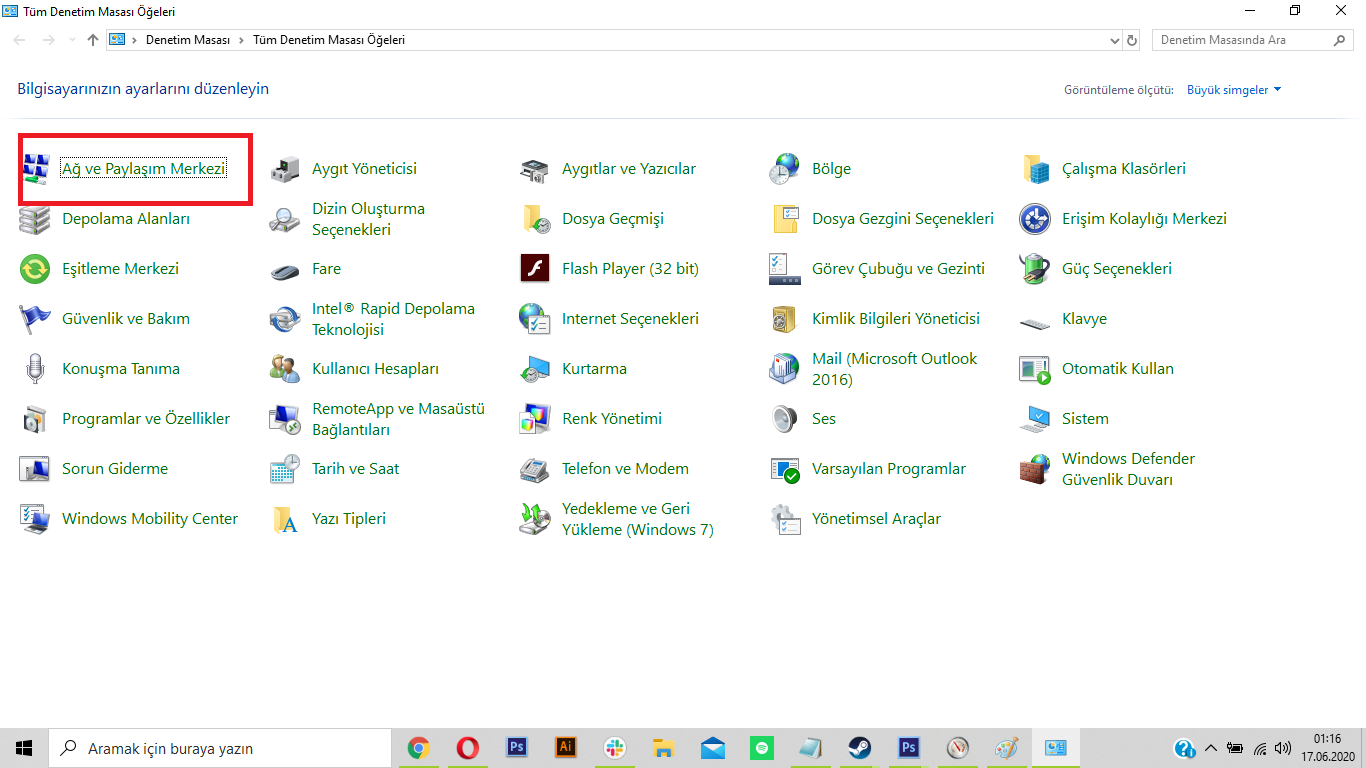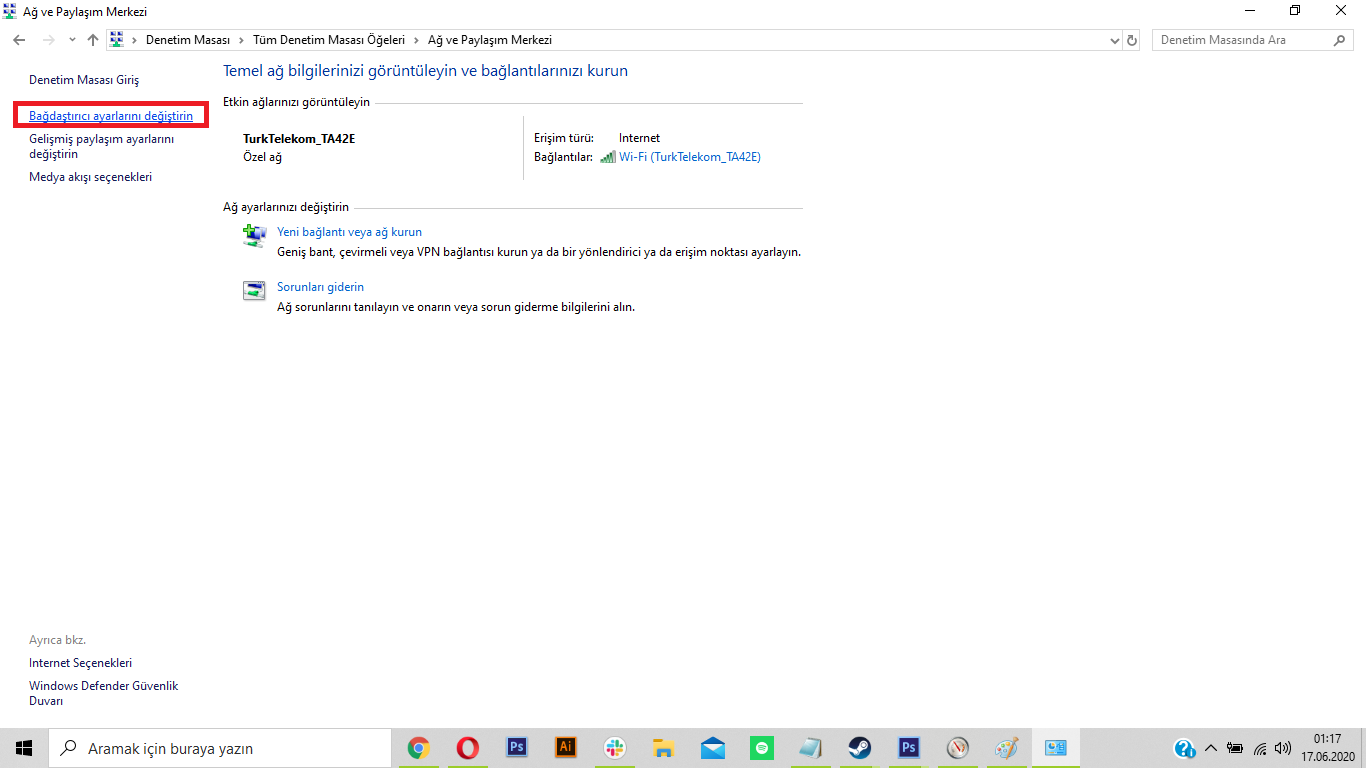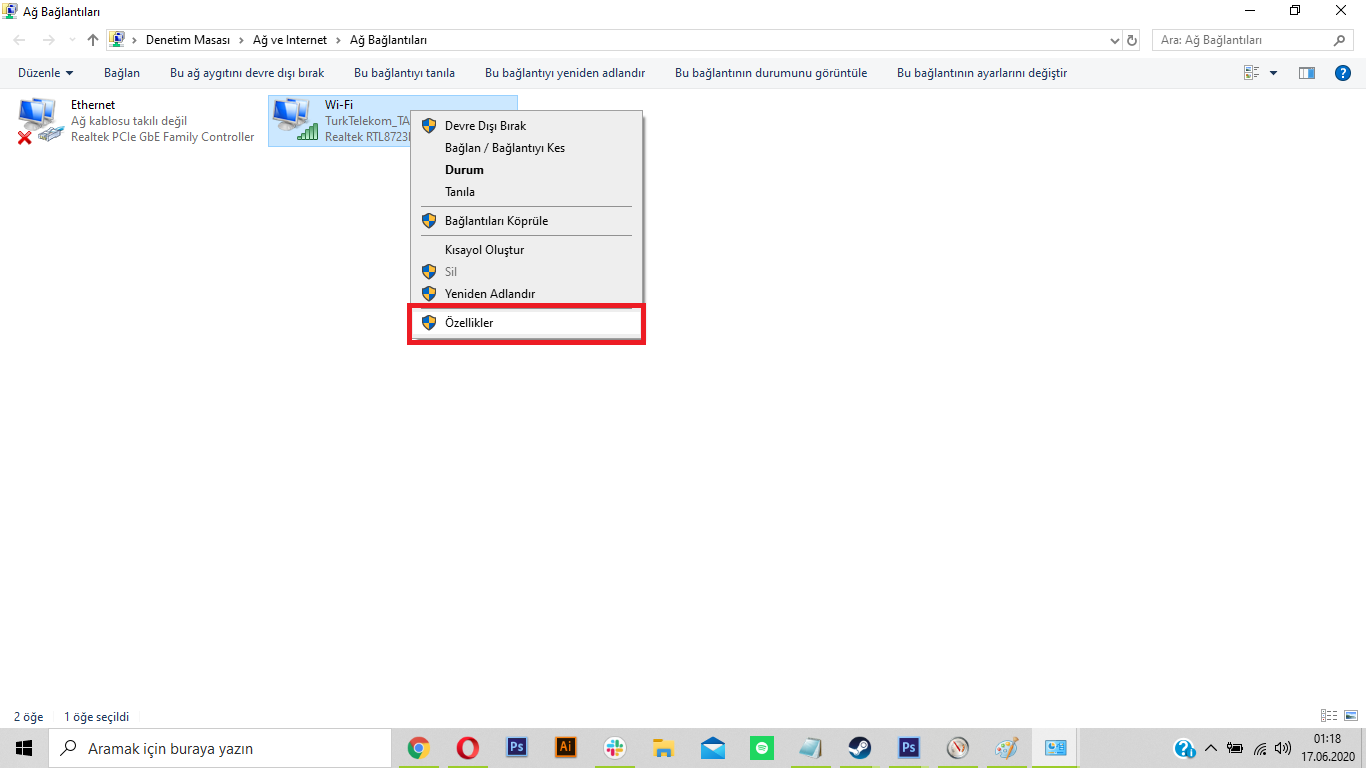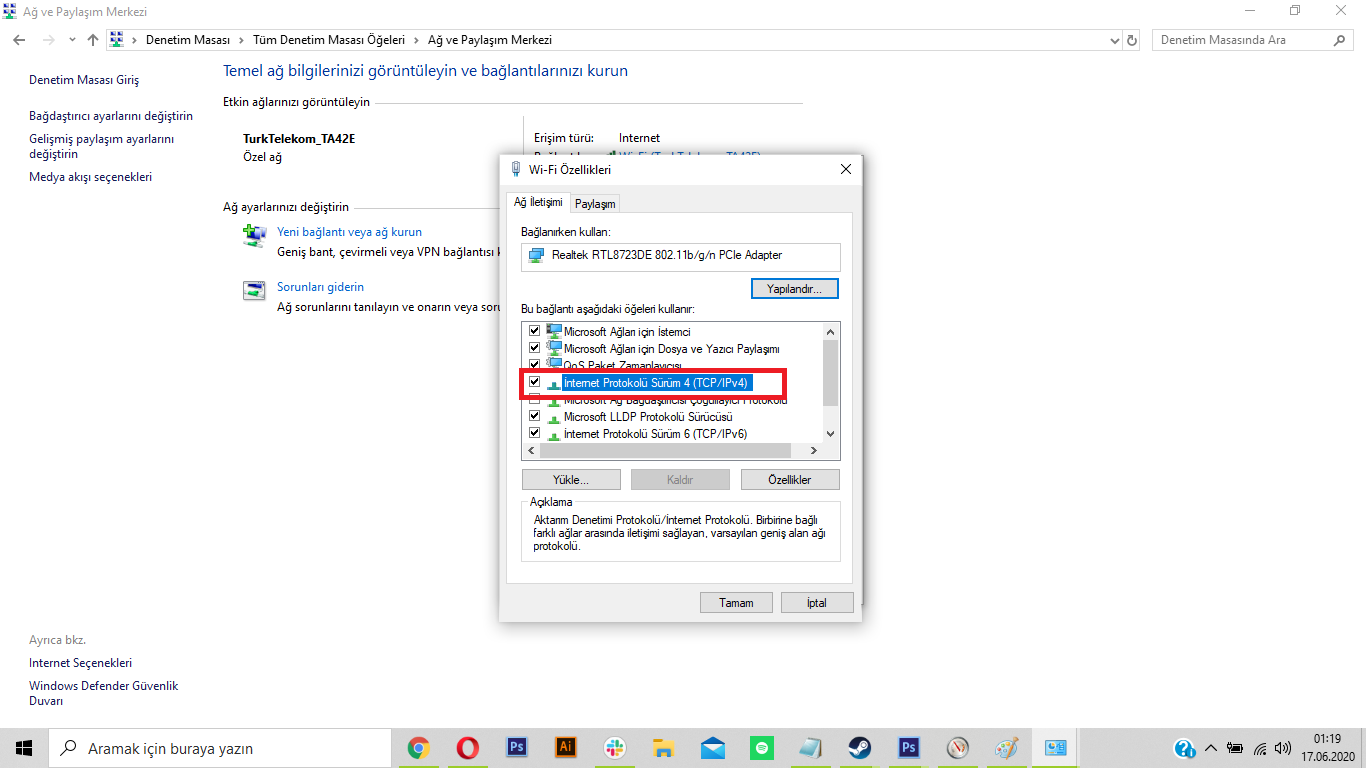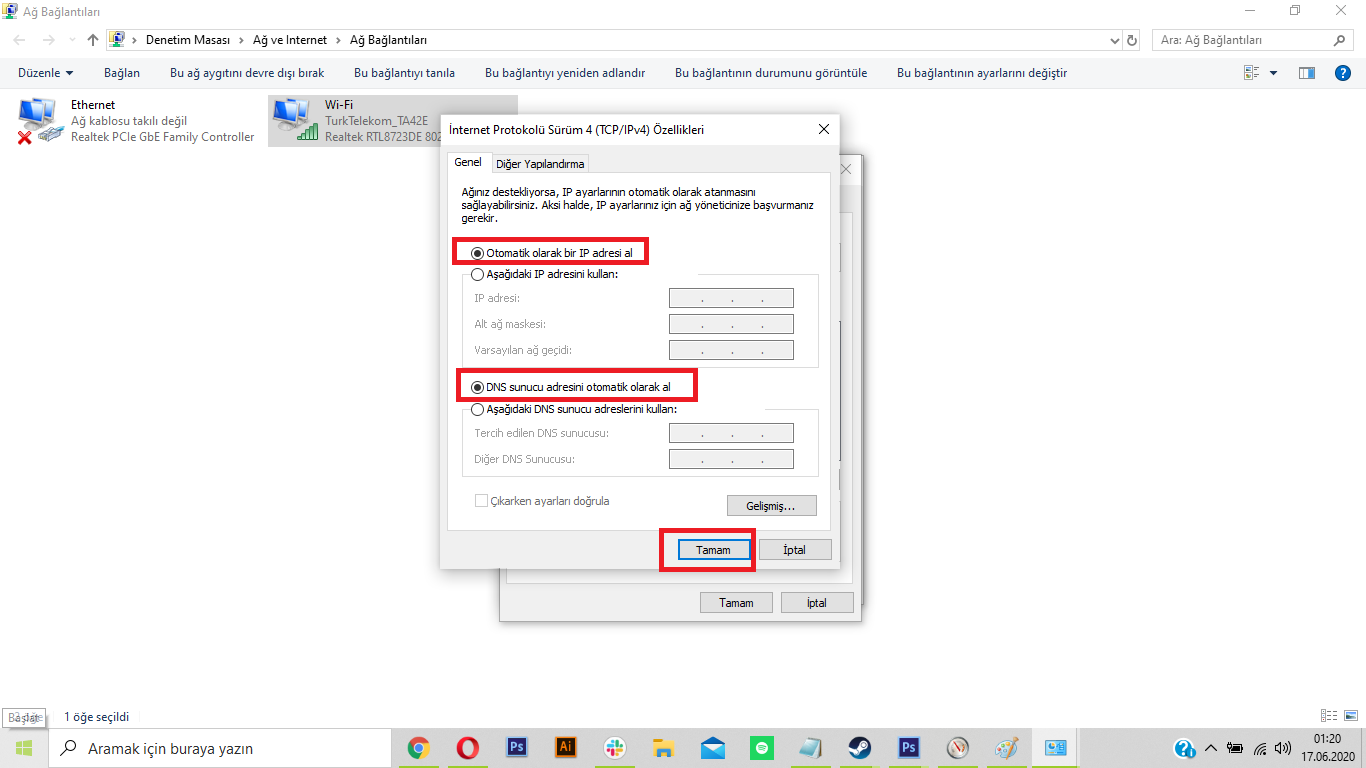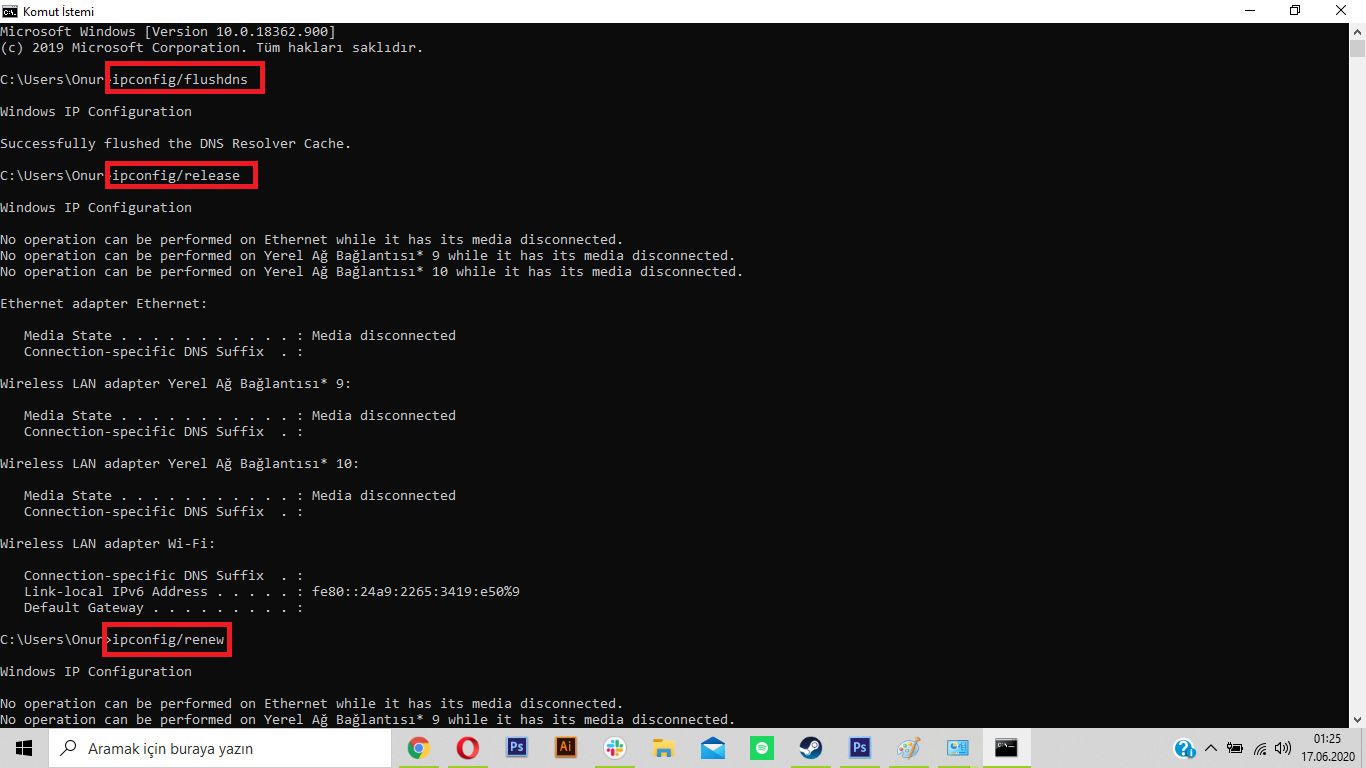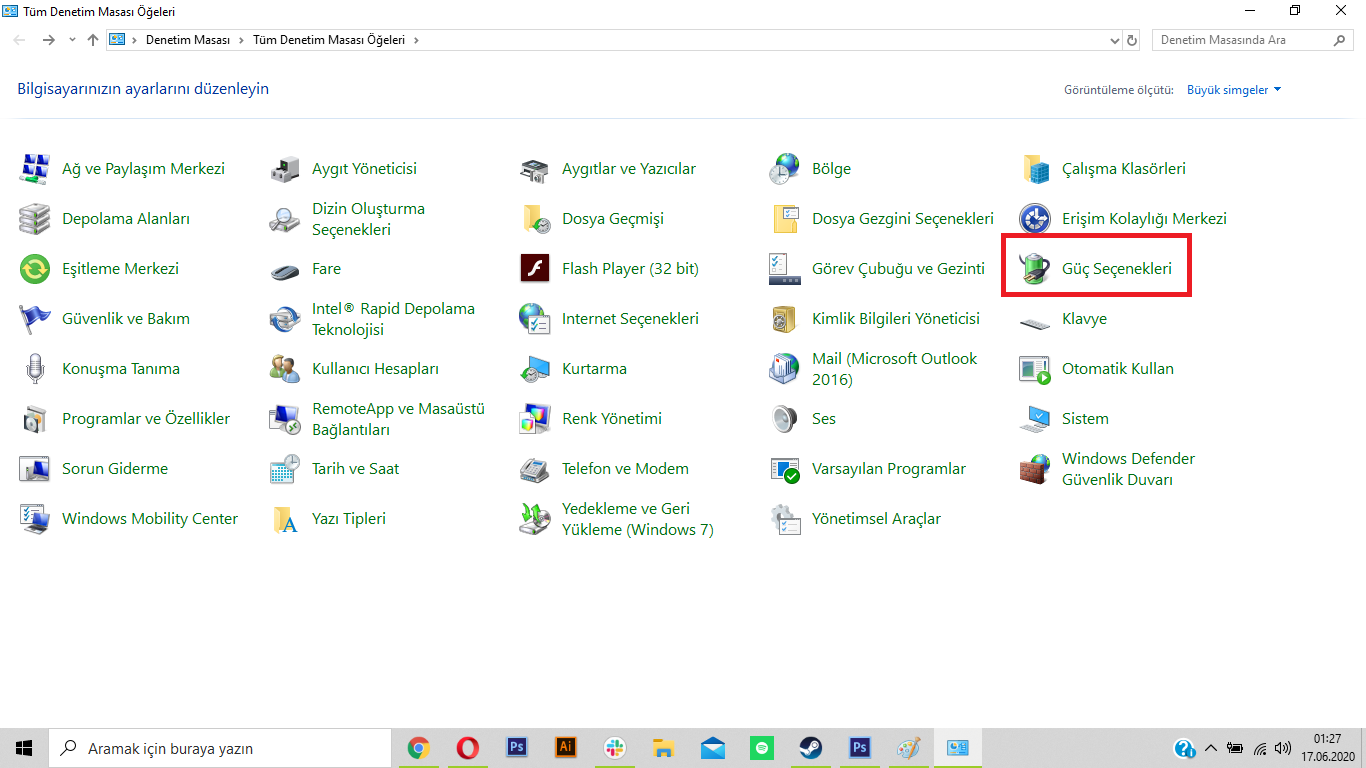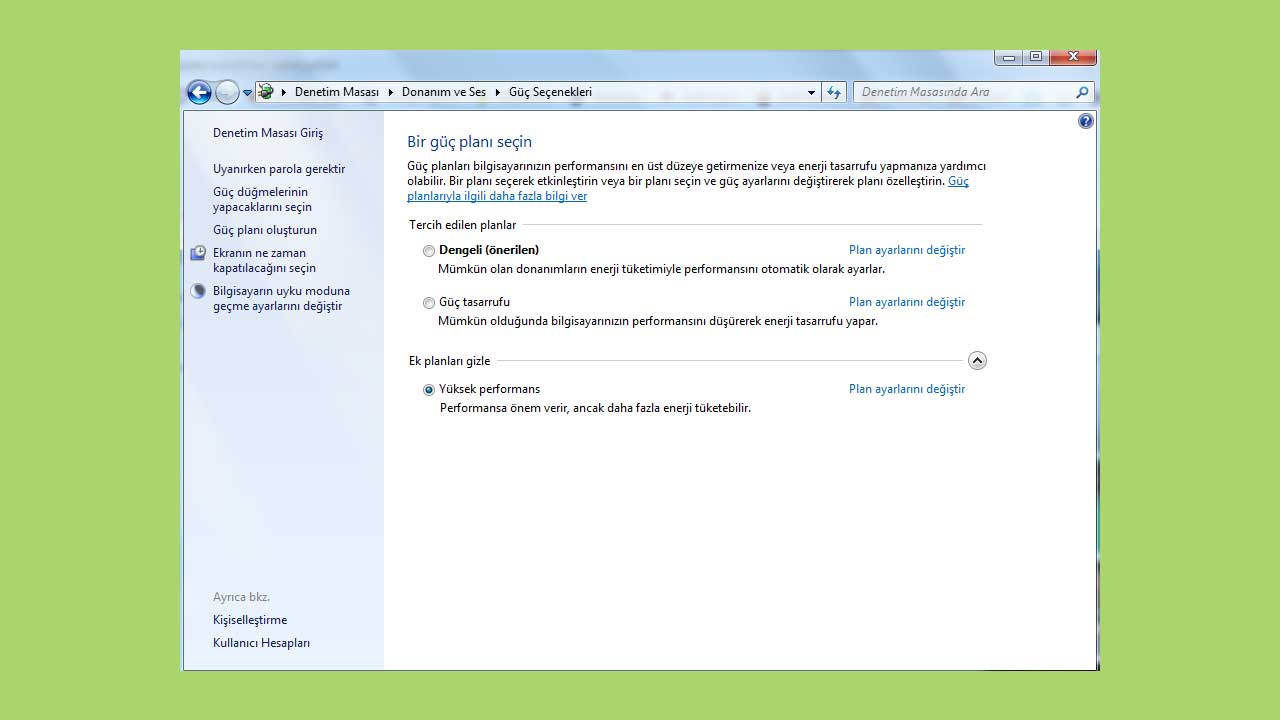Hepimiz oyun oynadığımız zamanlarda karşılaştığımız ping sorunlarından şikayetçiyiz. CS:GO oynarken de birçoğumuzun karşılaştığı ping sorunu deyim yerindeyse başımızın belasıdır. Farklı yolları elbette ki hepimiz denemişizdir. İnternet ayarlarını değiştirmek, bilgisayarlarımızdaki ayarları değiştirmek ve hatta bazı ilginç yolları mutlaka hepimiz denemişizdir. Bunun için CS:GO ping düşürme yapmamız gerekiyor.
CS:GO ping düşürme yöntemleri:
- Kablolu bağlantıda kullanın,
- Güvenlik yazılımını devre dışı bırakın,
- Steam güncellemelerini devre dışı bırakın,
- Arka plandaki indirmeleri kapatın,
- Oyun içi görüntü ayarları düzeltin,
- DNS kullanmayın,
- CS: GO Steam başlatma seçeneklerini düzenleyin,
- Flushdns komutunu uygulayın (Aşağıda açıkladık),
- Ping düşürme kodlarını deneyin,
- Bilgisayarınızın güç seçeneklerini değiştirin.
Yöntem 1: Kablolu bağlantı kullanın:
Yöntem 2: Güvenlik yazılımını devre dışı bırakın:
Güvenlik yazılımları ve güvenlik duvarları bilgisayarlarımızı korumada etkili sistemler olsa da online oyunlar söz konusu olduğunda bizleri üzen koruma sistemleridir. Bu sistemler kullanılırken internet hızınızı yavaşlatır ve online oyunlar oynarken size sıkıntı yaratır. CS: GO’ya girmeden önce bilgisayarınızdaki tüm güvenlik yazılımlarını devre dışı bırakın ve aradaki farkı anında hissedin.
Yöntem 3: Steam güncellemelerini devre dışı bırakın:
- Adım #1: Steam’e girin ve Ayarlar kısmına tıklayın.
- Adım #2: İndirmeler’e tıklayın.
- Adım #3: Oyunda olmadığınız bir saat dilimini ayarlayın.
Bu ayarın ardından Steam’in gerçekleştirdiği otomatik güncellemeler, oyunda olduğunuz saatle çakışmayacağı için oyun içinde size yaratabileceği ping probleminden kurtulmuş olursunuz. Bilgisayarınızın kapalı olduğu bir saat dilimini seçerseniz de güncellemeler doğal olarak yapılamaycaktır.
Yöntem 4: Arka plandaki uygulamaları kapatın:
- Adım #1: Görev Yöneticisi’ni açın ve Performans sekmesine tıklayın.
- Adım #2: Kaynak İzleyicisini Aç’a tıklayın.
- Adım #3: Ağ sekmesine tıklayın.
- Adım #4: Gözlemlediğiniz gereksiz kullanımlara sağ tıklayın ve İşlemi Sonlandır’a tıklayın.
Windows, arka planda sürekli bir şeyler çalıştırabilen bir sistemdir. Skype, Spotify, Microsoft Teams, Adobe, Teamviewer gibi birçok program, oyun esnasında size ping problemi yaratabilir. Bu yoğunluğu yukarıda söylediğimiz adımları uygulayarak en aza ya da sıfıra indirebilirsiniz. Bu işlemleri uyguladığınız takdirde oyundaki pinginiz ciddi miktarlarda azalma gösterecektir.
Ayrıca oyun açıkken tarayıcınızdan da müzik dinlemek, arka planda YouTube videosu çalıştırmak, dosya indirmek gibi internet tabanlı şeyleri de kapatmanız gerekecektir. Aksi halde yine ping problemiyle karşılaşmanız olağandır. Tüm bu komutları uyguladığınız zaman kusursuza yakın bir oyun sizi bekliyor olacaktır.
Yöntem 5: Oyun içi görüntü ayarlarını düzenleyin:
- Adım #1: CS:GO’ya girin ve Ayarlar (Options) bölümüne girin.
- Adım #2: Video ayarları (Video settings) bölümüne girin.
- Adım #3: Ayarları görseldeki seçenekle aynı şekle getirin ve Apply’e basın.
Bu ayarlar, bilgisayarınızın ekran kartı özelliğine göre değişiklik gösterebilir. Ancak ideal olan ayarlar görseldeki gibidir. Bilgisayarınız için en ideal olan aralığı bulabilir ve ping sorununu çözebilirsiniz.
Yöntem 6: DNS kullanmayın:
- Adım #1: Denetim Masası’nı açın ve Ağ ve Paylaşım Merkezi’ne tıklayın.
- Adım #2: Bağdaştırıcı Ayarlarını Değiştir’e tıklayın.
- Adım #3: Ağınıza sağ tıklayın ve Özellikler butonuna basın.
- Adım #4: İnternet Protokolü Sürüm 4'e tıklayın.
- Adım #5: DNS sunucu adresini otomatik al seçeneğini işaretleyin.
- Adım #6: Tamam butonuna basın ve pencereden ayrılın.
DNS kullanmak; çeşitli web sitelere sorunsuz girebilmek ya da ağ ayarlarımız için bir gereksinim olmuş durumda. Ancak DNS, CS:GO sunucularına direkt olarak bağlanmayı engellediği için veri akış süresini uzatıyor ve bu durumda pinginiz artmış oluyor. DNS ayarlarını yukarıdaki şekilde otomatik şekilde sağlarsanız bu durumu ortadan kaldırmış olursunuz ve CS:GO ping düşürme programları aramadan pingsiz bir oyunun tadını çıkarırsınız.
Yöntem 7: CS:GO Steam başlatma seçeneklerini düzenleyin:
- Adım #1: Steam üzerinden CS:GO Özellikleri’ne girin,
- Adım #2: Genel tabının altındaki Başlatma Seçeneklerini Ayarla seçeneğini tıklayın.
- Adım #3: Açılan pencereye aşağıdaki komutları girin:
- rate 786432
- cl_updaterate 128
- cl_cmdrate 128
- cl_interp 0
- cl_interp_ratio 1
- cl_predict 1
- cl_predictweapons 1
- cl_lagcompensation 1
CS: GO’daki ping düşürme yöntemlerinden birisi de CS: GO’nun Steam içindeki ayarlarını düzenlemek. Rate komutu, oyun içindeki veri akış hızınızı belirtir. Verdiğimiz kod, internet hızınızın 2 Mbps olduğu varsayarak belirlenmiştir. cl_interp komutu enterpolasyon değeriyle ilgilidir. cl_interp_ratio komutuysa enterpolasyon zaman oranıyla ilgili bir ayardır. Bunları uyguladığınızda ping durumunuz istediğiniz seviyeye gelecektir.
Yöntem 8: Flushdns komutuyla ping düşürün:
- Adım #1: CMD (Komut İstemi) ‘ni yönetici olarak çalıştırın.
- Adım #2: ipconfig/flushdns yazın ve Enter tuşuna basın.
- Adım #3: ipconfig/release yazın ve Enter tuşuna basın.
- Adım #4: ipconfig/renew yazın ve Enter tuşuna basın.
Bu kodlar IP adresinizi resetleyerek DNS adresinizin temizlenmesi neticesinde oyundaki ping sorununu çözme konusunda size yardımcı olacaktır. Bu adımları uyguladıktan sonra modeminizi resetlemenizde fayda görüyoruz.
Yöntem 9: Ping düşürme kodları kullanmak:
- Adım #1: Steam’i açın ve Oyun Kütüphanesi’ne girin.
- Adım #2: CS:GO’ya sağ tıklayarak Özellikler bölümüne giriş yapın.
- Adım #3: Başlatma Seçeneklerini Ayarla seçeneğine tıklayın.
- Adım #4: “-high -novid -console -dxlevel 81 -lv -nojoy -noaafonts -freq 100 -threads 4” kodunu yazın ve Tamam’a basın.
CS:GO’yu başlatmadan önce girişte yapacağınız bu ayarlarla oyundaki FPS’nizi arttırıp ping sorununu çözebilirsiniz. Bu kodların her birinin ayrı bir özelliği bulunmaktadır. high ile oyunu yüksek önceliğe ayarlar, console ile konsolu etkinleştirir, -lv ile düşük şiddet modunu ayarlar, nojoy seçeneğiyle joystick desteğini devre dışı bırakırsınız. Bunlar da daha iyi bir oyun oynamanıza yardımcı olur.
Yöntem 10: Bilgisayarınızın güç seçeneklerini değiştirmek:
- Adım #1: Denetim Masası’nı açın.
- Adım #2: Güç Seçenekleri’ne tıklayın.
- Adım #3: Güç planınızı “Yüksek Performans” olarak ayarlayın.
Bilgisayarınızın güç seçeneğini değiştirmek ping konusunda size yardımcı olabilir. Bilgisayarınızın yüksek performans kullanımında çalışması, bilgisayarınızı sanılanın aksine daha az yorar ve ping konusunda ilerleme sağlamanız konusunda size yardımcı olabilir.